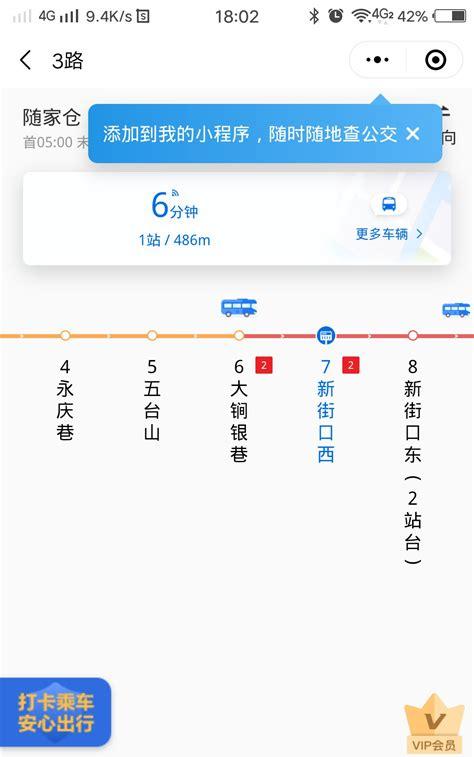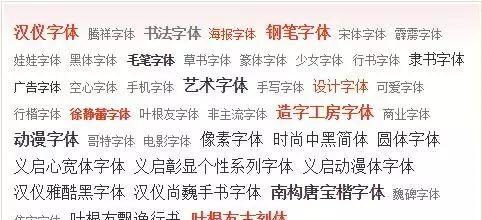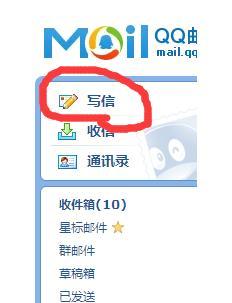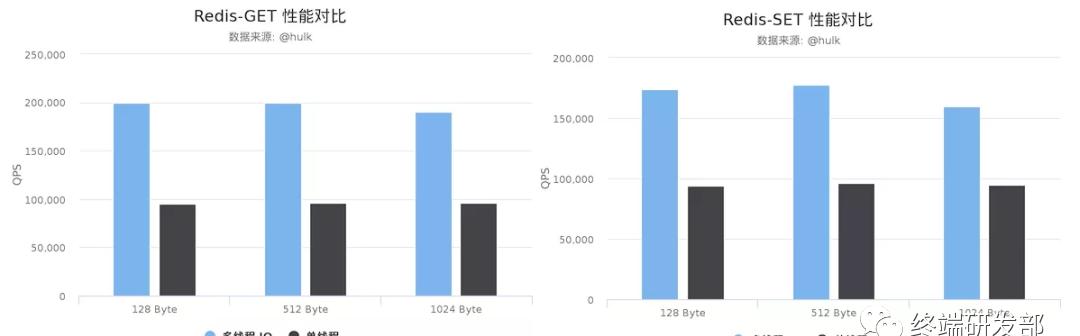前一段时间,有人问我,Linux下如何查看CPU以及内存的使用率和详细情况?两眼一抹黑,没实际去操作过,不知道命令;今天抽时间学习一下。就说在自动化测试中吧也需要经常查看CPU的使用率,最常见的是在做性能测试以及服务器测试的时候,需要分析整体运行情况,给出测试报告;Windows Server的查看当然简单咯,打开任务管理器,还自动绘制出折线图,很直观。
今天就来好好学习下Linux下如何查看CUP的使用率:监控CPU的性能一般包括以下3点:运行队列、CPU使用率和上下文切换。对于每一个CPU来说运行队列最好不要超过3,例如,如果是双核CPU就不要超过6。如果队列长期保持在3以上,说明任何一个进程运行时都不能马上得到cpu的响应,这时可能需要考虑升级cpu。另外满负荷运行cpu的使用率最好是user空间保持在65%~70%,system空间保持在30%,空闲保持在0%~5% 。
下面总结下查看CPU使用率常用的几个命令。
1、top
这个命令很常用,在第三行有显示CPU当前的使用情况。
# top -bn 1 -i -c
如上所示,top命令可以看到总体的系统运行状态和cpu的使用率 。
%us:表示用户空间程序的cpu使用率(没有通过nice调度)
%sy:表示系统空间的cpu使用率,主要是内核程序。
%ni:表示用户空间且通过nice调度过的程序的cpu使用率。
%id:空闲cpu
%wa:cpu运行时在等待io的时间
%hi:cpu处理硬中断的数量
%si:cpu处理软中断的数量
%st:被虚拟机偷走的cpu
如果只输入top的话是实时动态的:

2、vmstat
之前在本博客中有介绍过vmstat的使用,详细使用和参数介绍参考网址:http://www.sijitao.net/1925.html 。
# vmstat 1 5


3、sar
sar命令语法和vmstat一样。命令不存在时需要安装sysstat包,这个包很有用。
CPU使用率
例如每1秒采集一次CPU使用率,共采集5次。(我的机器上没装sysstat,并且刚刚装的时候遇到点问题,晚上在花时间敲一遍命令)

[root@Peter ~]# sar -u 1 5
Linux 3.18.5-x86_64-linode52 (Peter) 07/20/2015 _x86_64_ (1 CPU)
02:41:25 PM CPU %user %nice %system %iowait %steal %idle
02:41:26 PM all 64.71 0.00 18.63 0.00 0.98 15.69
02:41:27 PM all 29.47 0.00 22.11 14.74 0.00 33.68
02:41:28 PM all 67.33 0.00 31.68 0.99 0.00 0.00
02:41:29 PM all 7.00 0.00 2.00 0.00 0.00 91.00
02:41:30 PM all 69.00 0.00 23.00 0.00 0.00 8.00
Average: all 47.79 0.00 19.48 3.01 0.20 29.52
和top一样,可以看到所有cpu的使用情况。如果需要查看某颗cpu的使用可以用-P参数。例如指定显示0号cpu 的使用情况。
[root@Peter ~]# sar -P 0 -u 1 5
Linux 3.18.5-x86_64-linode52 (Peter) 07/20/2015 _x86_64_ (1 CPU)
02:45:14 PM CPU %user %nice %system %iowait %steal %idle
02:45:15 PM 0 44.00 0.00 52.00 4.00 0.00 0.00
02:45:16 PM 0 9.28 0.00 26.80 62.89 1.03 0.00
02:45:17 PM 0 3.06 0.00 14.29 81.63 1.02 0.00
02:45:18 PM 0 4.12 0.00 22.68 72.16 1.03 0.00
02:45:19 PM 0 4.12 0.00 22.68 72.16 1.03 0.00
Average: 0 13.09 0.00 27.81 58.28 0.82 0.00
进程队列长度和平均负载状态
例如每1秒采集一次,共采集5次。
[root@Peter ~]# sar -q 1 5
Linux 3.18.5-x86_64-linode52 (Peter) 07/20/2015 _x86_64_ (1 CPU)
02:48:47 PM runq-sz plist-sz ldavg-1 ldavg-5 ldavg-15
02:48:48 PM 1 133 0.34 0.43 0.41
02:48:49 PM 2 132 0.34 0.43 0.41
02:48:50 PM 1 133 0.34 0.43 0.41
02:48:51 PM 2 134 0.31 0.42 0.40
02:48:52 PM 1 133 0.31 0.42 0.40
Average: 1 133 0.33 0.43 0.41
输出项:
runq-sz:运行队列的长度(等待运行的进程数)
plist-sz:进程列表中进程(processes)和线程(threads)的数量
ldavg-1:最后1分钟的系统平均负载(System load average)
ldavg-5:过去5分钟的系统平均负载
ldavg-15:过去15分钟的系统平均负载
进程创建的平均值和上下文切换的次数
例如每1秒收集一次,共收集5次。
[root@Peter ~]# sar -w 1 5
Linux 3.18.5-x86_64-linode52 (Peter) 07/20/2015 _x86_64_ (1 CPU)
02:54:03 PM proc/s cswch/s
02:54:04 PM 1.01 156.57
02:54:05 PM 1.00 132.00
02:54:06 PM 2.00 201.00
02:54:07 PM 2.02 126.26
02:54:08 PM 2.00 114.00
Average: 1.61 145.98
sar命令也可以获取过去指定日期的性能参数。
[root@Peter ~]# sar -u -f /var/log/sa/sa20
Linux 3.18.5-x86_64-linode52 (Peter) 07/20/2015 _x86_64_ (1 CPU)
01:10:01 PM CPU %user %nice %system %iowait %steal %idle
01:20:02 PM all 25.78 0.00 8.88 3.59 0.15 61.60
01:30:01 PM all 26.06 0.00 9.96 3.33 0.10 60.55
01:40:01 PM all 25.73 0.00 9.17 3.70 0.09 61.32
01:50:01 PM all 25.70 0.00 9.50 2.79 0.12 61.89
02:00:01 PM all 26.70 0.00 9.73 2.20 0.10 61.28
02:10:01 PM all 26.16 0.00 9.56 4.34 0.11 59.82
02:20:01 PM all 25.49 0.00 9.61 2.76 0.07 62.07
02:30:01 PM all 26.47 0.00 9.94 0.64 0.30 62.65
02:40:02 PM all 27.32 0.00 10.37 3.86 0.15 58.30
02:50:02 PM all 26.98 0.00 10.38 4.56 0.13 57.95
Average: all 26.24 0.00 9.71 3.18 0.13 60.74
4、mpstat
这个命令也在sysstat包中,语法类似。
例如每1秒收集一次,共5次。
[root@Peter ~]# mpstat 1 5
Linux 3.18.5-x86_64-linode52 (Peter) 07/20/2015 _x86_64_ (1 CPU)
03:01:18 PM CPU %usr %nice %sys %iowait %irq %soft %steal %guest %idle
03:01:19 PM all 52.53 0.00 23.23 0.00 0.00 0.00 0.00 0.00 24.24
03:01:20 PM all 21.00 0.00 4.00 0.00 0.00 0.00 0.00 0.00 75.00
03:01:21 PM all 53.00 0.00 18.00 0.00 0.00 0.00 0.00 0.00 29.00
03:01:22 PM all 26.00 0.00 3.00 0.00 0.00 0.00 0.00 0.00 71.00
03:01:23 PM all 46.00 0.00 18.00 0.00 0.00 0.00 0.00 0.00 36.00
Average: all 39.68 0.00 13.23 0.00 0.00 0.00 0.00 0.00 47.09
cpu使用情况比sar更加详细些,也可以用-P指定某颗cpu 。
5、iostat
这个命令主要用来查看io使用情况,也可以来查看cpu,个人感觉不常用。
[root@Peter ~]# iostat -c 1 2
Linux 3.18.5-x86_64-linode52 (Peter) 07/20/2015 _x86_64_ (1 CPU)
avg-cpu: %user %nice %system %iowait %steal %idle
4.53 0.01 3.81 0.63 0.04 90.99
avg-cpu: %user %nice %system %iowait %steal %idle
38.00 0.00 14.00 0.00 0.00 48.00
6、dstat
每秒cpu使用率情况获取
[root@Peter~]# dstat -c
—-total-cpu-usage—-
usr sys idl wai hiq siq
5 4 91 1 0 0
27 11 62 0 0 0
52 11 37 0 0 0
26 10 63 0 0 1
50 13 37 0 0 1
21 6 72 0 0 0
最占cpu的进程获取
[root@Peter ~]# dstat –top-cpu
-most-expensive-
cpu process
mysqld 1.5
php-fpm: pool 24
mysqld 59
写在这最后:
获取这些Linux内容可以使用Python,shell脚本等,编写好脚本语言每次执行一下就可以将结果输出到某地直接查看,更直观,当然需要多多学习脚本编写方便的知识。
还可能是需要在日志中查找各项数据指标,这就涉及到了文件以及文件中查找。上文提到过的后面几个查内容未能一一在自己电脑中敲一遍,一些工具包尚未安装完成,安装完成后会继续敲完,今天是5.4,下午本来放假的,坚持在公司学习了一会,准备出去浪一下,然后回家继续用自己的电脑,安装库类,继续搞起……